Voer een schone installatie van Windows 11 uit op zes verschillende manieren

Hier leest u hoe u Windows 11 opschont vanaf USB, Media Creation Tool, deze pc reset, ISO op SSD of HDD op uw laptop of desktop-pc monteert.
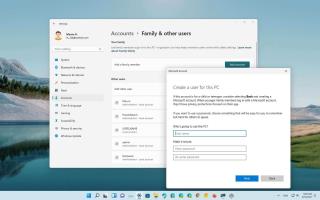
Op Windows 11 kunt u een lokaal account maken om te voorkomen dat u het Microsoft-account gebruikt, wat betekent dat uw instellingen en bestanden alleen lokaal op het apparaat beschikbaar zijn voor een meer persoonlijke en veilige ervaring.
Gewoonlijk zou u een apparaat met een Microsoft-account willen instellen, omdat het meer voordelen biedt, zoals naadloze integratie met verschillende services en bestanden en instellingen die op verschillende apparaten worden gesynchroniseerd. Als u echter van mening bent dat het cloud-aangedreven accounttype niets voor u is, is het mogelijk om een lokaal account te maken dat geen verbinding maakt met de Microsoft-services met behulp van de app Instellingen, de opdrachtprompt en PowerShell.
Maak een lokaal account aan via Instellingen op Windows 11
Een lokaal account maken via de app Instellingen:
Open Start op Windows 11.
Zoek naar Instellingen en klik op het bovenste resultaat om de app te openen.
Klik op Accounts .
Klik op de pagina Familie en andere gebruikers aan de rechterkant.
Klik in het gedeelte 'Andere gebruikers' op de knop Account toevoegen .
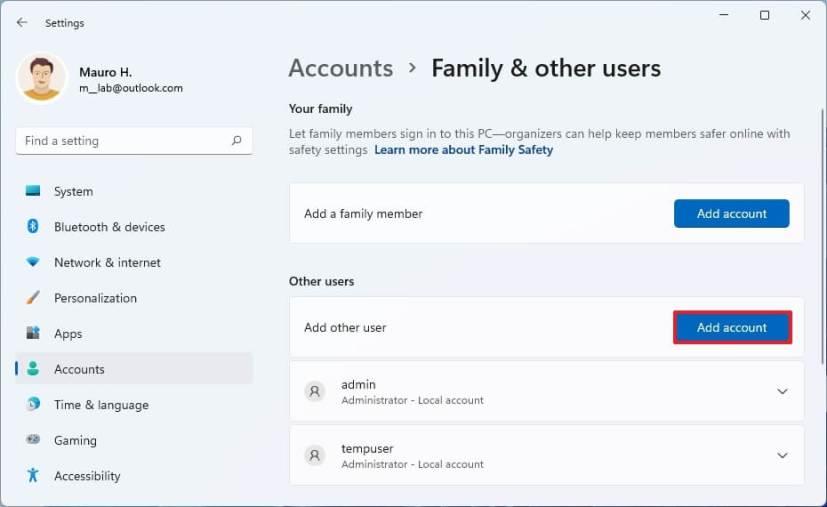
Account toevoegen
Klik op de optie Ik heb de inloggegevens van deze persoon niet .
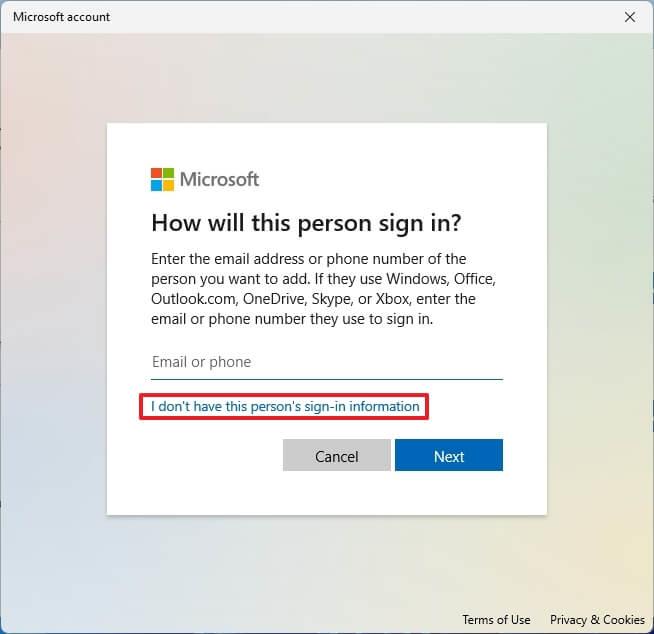
Optie Microsoft-account overslaan
Klik op de optie Een gebruiker zonder Microsoft-account toevoegen .
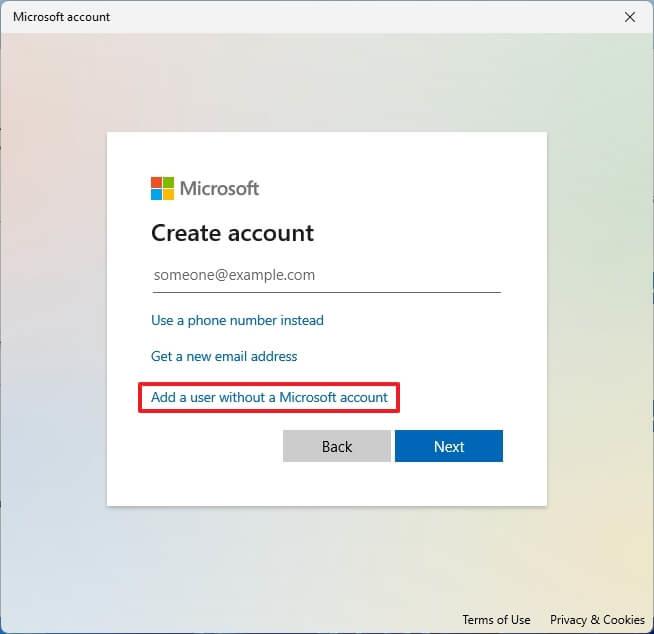
Windows 11 lokale accountoptie
Maak een lokaal Windows 11-account door een naam en wachtwoord te bevestigen.
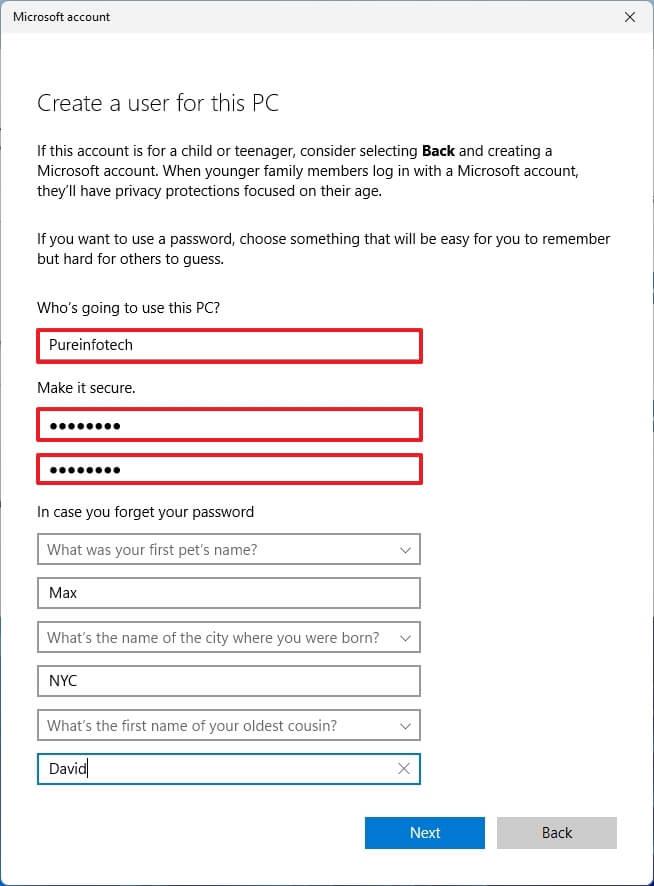
Lokale accountgegevens van Windows 11
Maak de beveiligingsvragen en antwoorden om het account te herstellen als het wachtwoord is verloren.
Klik op de knop Volgende .
(Optioneel) Selecteer het nieuw aangemaakte account en klik op de knop Accounttype wijzigen .
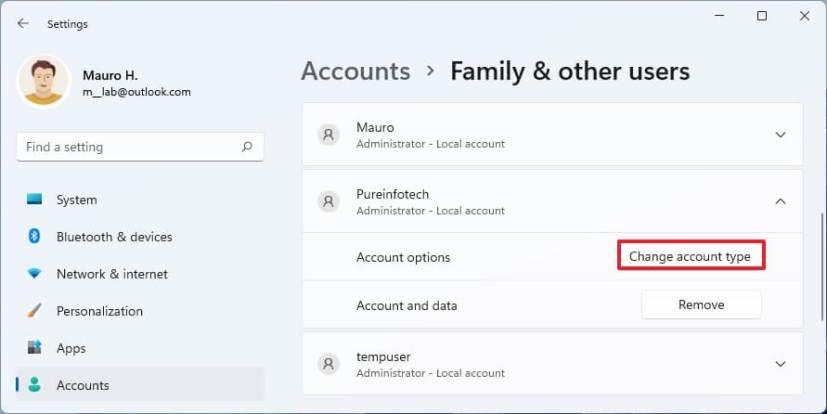
Accounttype wijzigen
Gebruik het vervolgkeuzemenu "Accounttype" en selecteer de optie Beheerder .
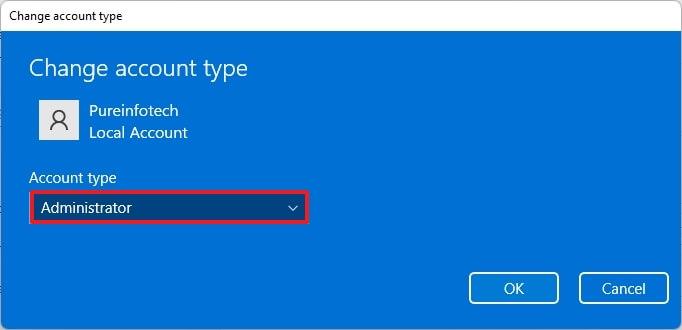
Standaard wijzigen in Beheerder
Klik op de OK- knop.
Nadat u de stappen hebt voltooid, verschijnt het nieuwe account in Windows 11 en moet de nieuwe gebruiker zich kunnen aanmelden als standaardgebruiker of beheerder, afhankelijk van de instellingen van het accounttype.
Maak een lokaal account aan via de opdrachtprompt op Windows 11
Het is sneller om een account aan te maken en te beheren met de opdrachtprompt als u vertrouwd bent met het typen van opdrachten.
Een lokaal standaard- of beheerdersaccount maken op Windows 11 met de opdrachtprompt:
Start openen .
Zoek naar Opdrachtprompt , klik met de rechtermuisknop op het bovenste resultaat en selecteer de optie Uitvoeren als beheerder .
Typ de volgende opdracht om een nieuw account aan te maken en druk op Enter :
net user GEBRUIKERSNAAM PASWOORD /add
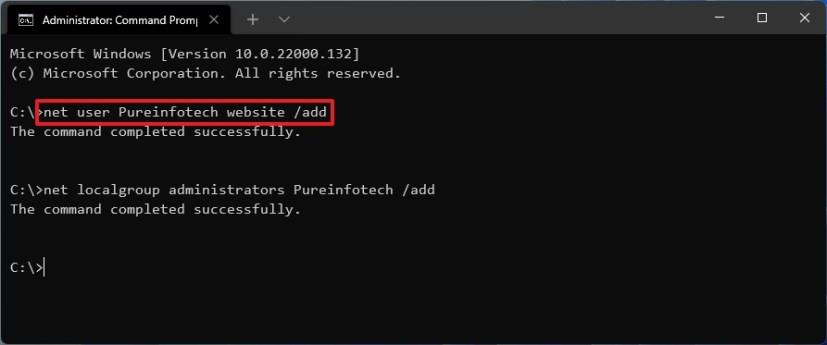
Opdracht lokaal account maken
Zorg ervoor dat u in de opdracht GEBRUIKERSNAAM en PASWOORD wijzigt met de inloggegevens die u wilt gebruiken voor het nieuwe gebruikersaccount.
(Optioneel) Typ de volgende opdracht om het nieuw aangemaakte account toe te voegen aan de groep "Beheerders" en druk op Enter :
net localgroup beheerders GEBRUIKERSACCOUNT /add
Zorg ervoor dat u in de opdracht GEBRUIKERSACCOUNT vervangt door de accountnaam die u aan de beheerdersgroep wilt toevoegen.
Als u de nieuwe wijzigingen wilt testen, logt u uit en ziet u het nieuwe gebruikersaccount in de linkerbenedenhoek van het scherm. Selecteer vervolgens het nieuwe gebruikersaccount en log in.
Maak een lokaal account aan via PowerShell op Windows 11
Een account maken zonder een Microsoft-account bij PowerShell:
Start openen .
Zoek naar PowerShell , klik met de rechtermuisknop op het bovenste resultaat en selecteer de optie Als administrator uitvoeren .
Typ de volgende opdracht om het wachtwoord tijdelijk op te slaan in een tekenreeks in de variabele "$Password" en druk op Enter :
$Password = Read-Host -AsSecureString
Typ het wachtwoord voor het nieuwe Windows 11-account en druk op Enter .
Typ de volgende opdracht om het nieuwe account met PowerShell te maken en druk op Enter :
New-LocalUser "NEW-ACCOUNT-NAME" -Password $Password -FullName "USER-FULL-NAME" -Beschrijving "BESCHRIJVING"
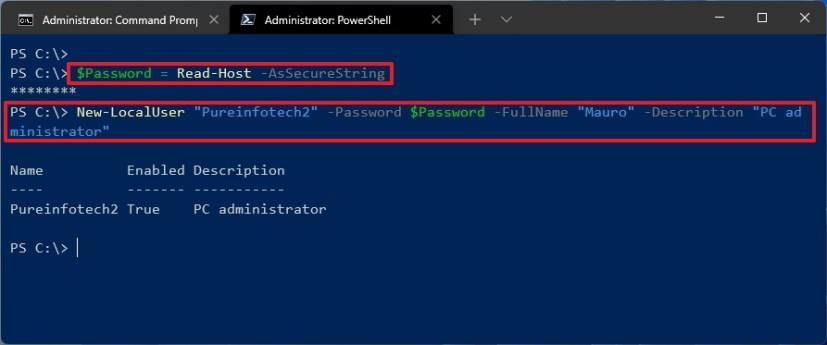
PowerShell account aanmaken
Zorg ervoor dat u in de opdracht NEW-ACCOUNT-NAME wijzigt voor de accountnaam en USER-FULL-NAME voor de volledige naam van de gebruiker. Vervang ook BESCHRIJVING door de beschrijving die u voor het account wilt gebruiken.
Typ de volgende opdracht om het Windows 11-account aan de juiste gebruikersgroep toe te voegen en druk op Enter :
Add-LocalGroupMember -Groep "Beheerders" -Lid "NEW-ACCOUNT-NAME"
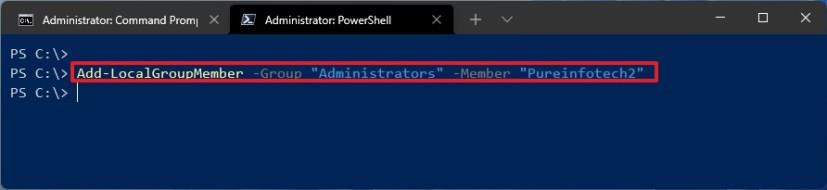
PowerShell accounttype wijzigen
Wijzig in de opdracht NIEUWE-ACCOUNT-NAAM voor de accountnaam. In de bovenstaande opdracht voegen we het nieuwe account toe aan de groep Administrators , die de gebruiker volledige toegang tot het apparaat geeft. Als u wilt dat de gebruiker beperkte toegang heeft, voegt u het account toe aan de groep Gebruikers , waardoor het account een 'Standaardgebruiker' wordt.
Nadat u de stappen hebt voltooid, is het nieuwe lokale account beschikbaar op Windows 11 met volledige toegang met beheerdersrechten.
Hier leest u hoe u Windows 11 opschont vanaf USB, Media Creation Tool, deze pc reset, ISO op SSD of HDD op uw laptop of desktop-pc monteert.
Met PowerShell kunt u snel het wachtwoord van elk lokaal Windows 11-account wijzigen met een paar opdrachten, en hier is hoe.
Als webresultaten op Windows 10 zoeken niets voor u zijn, gebruik dan deze handleiding om de functie in versie 1803 die het register aanpast, uit te schakelen. Hier is hoe.
Als u het gedeelte Aanbevolen uit het menu Start op Windows 11 wilt verwijderen, schakelt u het gedeelte Aanbevolen verwijderen uit Groepsbeleid van het menu Start in.
Gebruik deze stappen op Windows 10 om een bestand of app toe te staan die is geblokkeerd door Microsoft Defender Antivirus.
Windows Terminal 1.6 heeft een nieuwe gebruikersinterface voor instellingen en hier leest u hoe u de ervaring kunt inschakelen om instellingen te wijzigen zonder het bestand settings.json te bewerken.
Als u als beheerder een maplocatie wilt openen vanuit Verkenner in de opdrachtprompt, moet u het register bewerken om een contextmenu-optie toe te voegen.
Gebruik deze stappen om inloggen op afstand met een Microsoft-account voor toegang tot gedeelde map of extern bureaublad op Windows 11 te herstellen:
U kunt de harde schijf wissen en Windows 10 op twee manieren opnieuw installeren met de optie Deze pc opnieuw instellen of een USB-flashstation. Hier is hoe.
Wanneer u een van de 0xC1900101-fouten krijgt bij het installeren van Windows 10, betekent dit meestal stuurprogrammaproblemen. Hier leest u hoe u het probleem kunt oplossen.
Op Windows 10 betekenen fout 0xC1900200 - 0x20008 en 0xC1900202 - 0x20008 dat uw pc niet aan de minimumvereisten voldoet. Controleer de probleemoplossing
Als u wilt toestaan dat scripts op PowerShell worden uitgevoerd, moet u het uitvoeringsbeleid wijzigen. De Set-ExecutionPolicy RemoteSigned staat scrips toe.
Gebruik de app Instellingen, Configuratiescherm of Apparaatbeheer om een DRIVER op Windows 11 te VERWIJDEREN. Hier zijn de instructies voor elke methode.
Om de IE-modus in Microsoft Edge in te schakelen, kunt u nieuwe compatibiliteitsinstellingen of de Groepsbeleid-editor gebruiken. Hier is hoe op Windows 11 of 10.
Als Windows 10 deze bestanden weergeeft, kunnen deze schadelijk zijn voor uw computer of We kunnen niet verifiëren wie dit bestandsbericht heeft gemaakt, gebruik dan deze oplossing.
Op Windows 11 kunt u het klassieke lintmenu terugbrengen naar Verkenner, en dit gaat als volgt door het register te bewerken.
Met Windows Terminal kunt u het lettertype globaal en afzonderlijk voor elke console wijzigen, en hier leest u hoe u dit doet.
Display Driver Uninstaller verwijdert de grafische stuurprogramma's van Nvidia en AMD volledig wanneer andere niet werken of u een grondige verwijdering op Windows 10 wilt.
Macrium Reflect is een geweldig hulpmiddel voor het klonen van schijven, of u nu een HDD vervangt voor een SSD of een volledige back-up maakt. Hier is hoe het te gebruiken.
Als uw draadloze adapter steeds de verbinding verbreekt op Windows 10 en er een gele driehoekwaarschuwing verschijnt, is dit een probleem met de stuurprogrammacompatibiliteit. Hier is een oplossing.
Wordt uw Windows-pc willekeurig uit de slaapstand gehaald? Hier zijn de beste manieren om dergelijk gedrag te stoppen.
Geconfronteerd met deze instelling Wordt beheerd door uw beheerdersfout in Windows 11? Probeer deze zes methoden om het probleem op te lossen.
Ooit gehoord van muisversnelling? Ontdek wat het betekent, hoe het de prestaties van uw apparaat beïnvloedt en hoe u het op uw Windows kunt uitschakelen!
Worstelt u met een muis die automatisch blijft scrollen in Windows? Hier zijn enkele mogelijke oplossingen die het proberen waard zijn.
Wilt u weten hoe u DirectX op Windows kunt updaten? Hier leest u hoe u snel kunt updaten en een eersteklas multimedia- en game-ervaring kunt garanderen.
Ervaart u geluidsproblemen tijdens het spelen van Roblox-games op uw Windows 10- of 11-pc? Hier leest u hoe u het probleem kunt oplossen.
Kunt u een oude printer niet verwijderen van uw Windows 11-pc? Hier volgen enkele tips voor het oplossen van problemen waarmee u het probleem kunt oplossen.
Wilt u weten hoe u Smart App Control in Windows 11 in- of uitschakelt? Hier leest u hoe deze ingebouwde beveiligingsfunctie uw systeem helpt veilig te houden.
Snelle toegang toont geen recent geopende bestanden en mappen in Windows 11? Hier ziet u wat u kunt doen om het probleem op te lossen.
Als uw muiscursor voortdurend van het scherm verdwijnt terwijl u Roblox op Windows 10 of 11 speelt, kunt u dit als volgt oplossen.





























